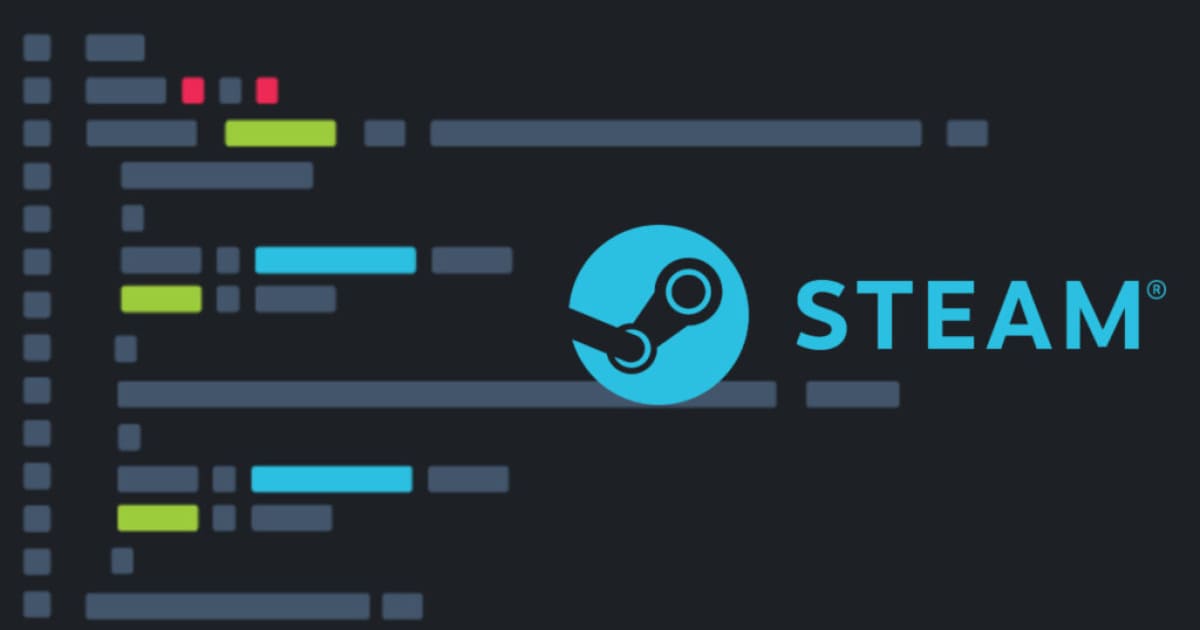Steam — популярная платформа для геймеров, предоставляющая не только огромную библиотеку игр, но и встроенный мессенджер для общения с друзьями и другими пользователями. Кроме того, в Steam есть система поддержки, позволяющая решать возникающие вопросы напрямую с представителями сервиса.
Однако иногда возникает необходимость удалить отправленное сообщение или даже полностью избавиться от общения с определенным человеком. В этой статье мы рассмотрим различные способы управления сообщениями в Steam и расскажем как добавить нежелательного собеседника в черный список.
Как удалить сообщение из чата: отсечка времени
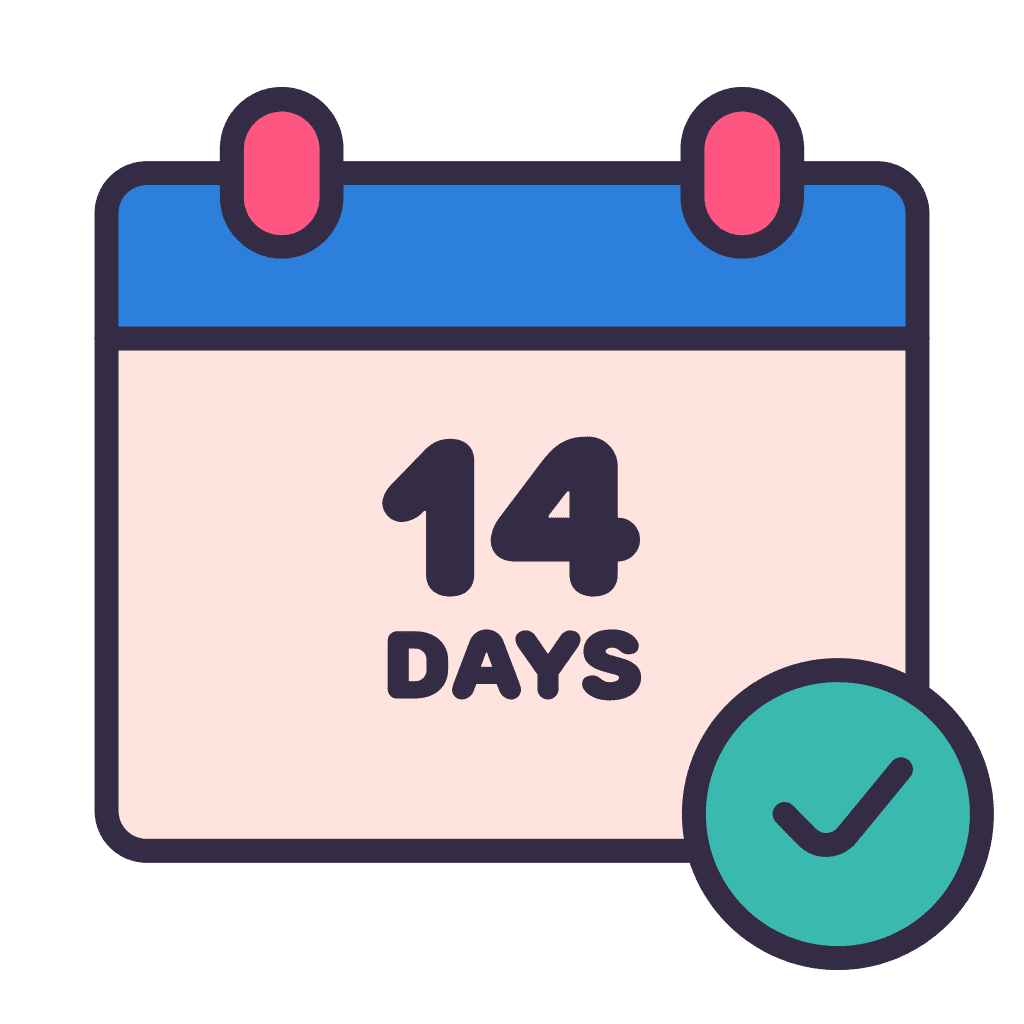
К сожалению, в Steam нет прямого способа избавиться от отдельного сообщения из чата. Однако есть простой метод, который поможет избавиться от нежелательных сообщений — просто подождать. Система Steam автоматически удаляет логи чата через две недели после их отправки. Это значит, что если вы отправили сообщение от которого хотите избавиться, но не можете сделать это немедленно, оно исчезнет само через 14 дней.
Этот метод может показаться не очень удобным, особенно если вы хотите убрать что-то быстро. Однако он имеет свои преимущества.
- Во-первых, вам не нужно предпринимать никаких дополнительных действий — система сама позаботится об удалении устаревших данных.
- Во-вторых, это помогает поддерживать чаты в актуальном состоянии, удаляя неактуальную информацию.
Как удалить сообщение из чата: вайп
Если ждать две недели слишком долго, и вам нужно срочно очистить историю чата, есть другой способ. Steam хранит не более 100 последних сообщений от одного пользователя. Используя этот факт, можно применить метод, известный «жителям» старых имиджборд как «вайп».
Суть метода заключается в том, чтобы отправить 101 новое сообщение, которые вытеснят предыдущие из истории чата. Для этого можно отправить серию коротких сообщений, например, содержащих только точку или любой другой символ. Важно помнить, что этот метод удалит все предыдущие данные в чате, а не только те, которые вы хотите убрать. Поэтому используйте его с осторожностью, особенно если в чате есть важная информация, которую вы хотите сохранить.
Как отменить сообщение в поддержку
Служба поддержки Steam известна своей неторопливостью в ответах на вопросы пользователей. Часто бывает так, что человек самостоятельно решает проблему раньше, чем получает ответ на свой вопрос от поддержки. В таких случаях может возникнуть желание удалить отправленный тикет.
К счастью, Steam предоставляет возможность отменить обращение в поддержку. Для этого нужно выполнить следующие шаги:
- Откройте раздел поддержки в Steam.
- Найдите интересующее вас сообщение с вопросом.
- Кликните на опцию «Смогли решить проблему? Удалить обращение».
После выполнения этих действий ваш запрос будет удален из системы. Это полезно не только для поддержания порядка в вашей истории обращений, но и для оптимизации работы службы поддержки, которая не будет тратить время на уже решенные вопросы.
Как добавить пользователя в черный список Steam
Иногда простого удаления сообщений недостаточно, и возникает необходимость полностью прекратить общение с определенным пользователем. Для таких случаев в Steam предусмотрена функция «окончательного решения вопроса» в лице черного списка. Добавление человека в черный список — радикальная мера, которая полностью изолирует вас от нежелательного контакта.
После добавления в черный список пользователь не сможет:
- Отправлять вам приглашения в друзья или группы
- Писать вам в чате
- Комментировать ваш профиль
- Взаимодействовать с вашим пользовательским контентом (гайдами, скриншотами, модами в Мастерской и т.д.)
Для того чтобы добавить пользователя в черный список выполните следующие действия:
- Откройте профиль нежелательного пользователя
- Нажмите на кнопку с тремя точками (...)
- Выберите опцию «Заблокировать»
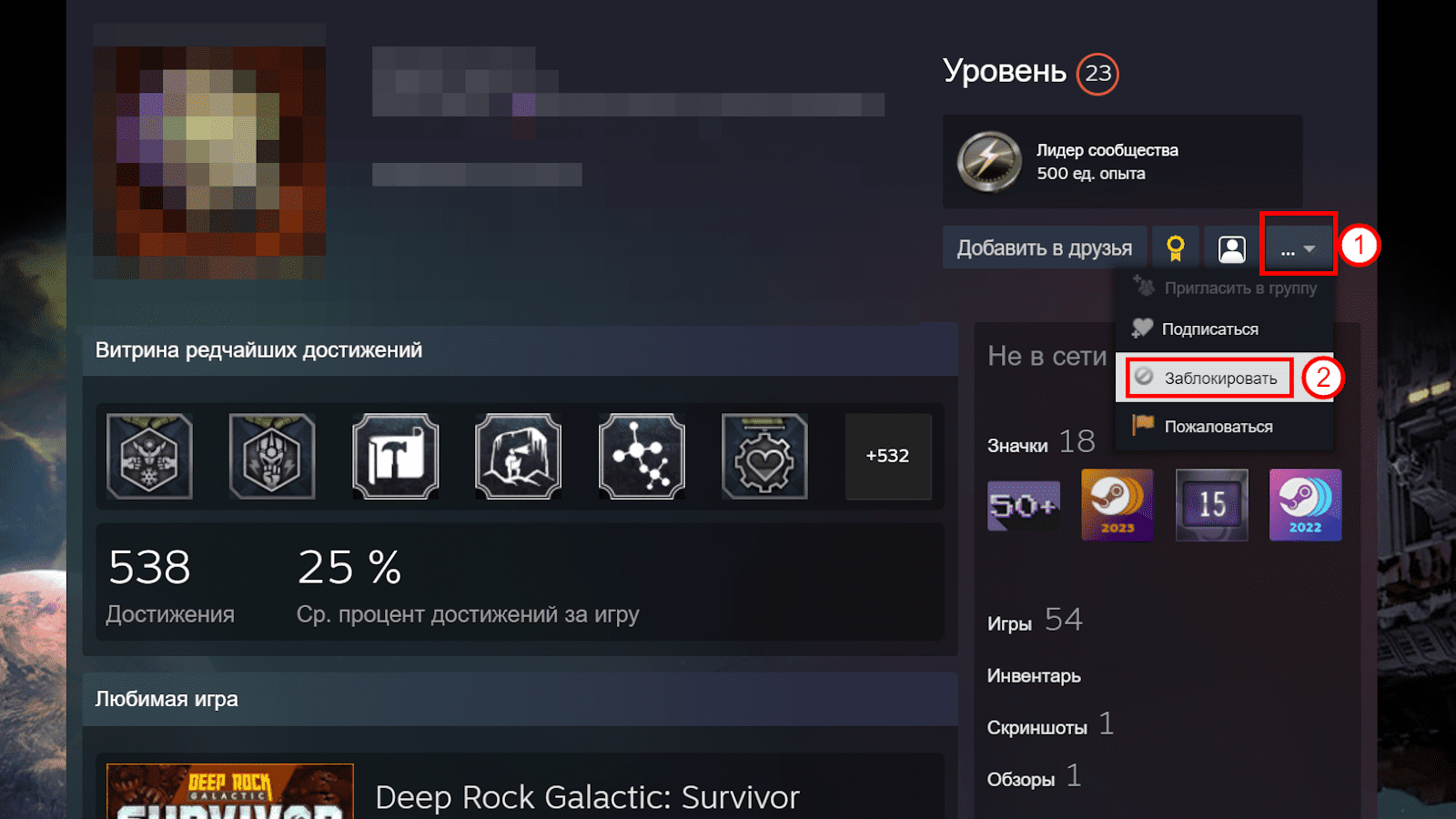
Этот метод эффективен для защиты от навязчивых или неприятных пользователей, но используйте его с осторожностью, так как это может затруднить возобновление общения в будущем, если такая необходимость возникнет.
Подводя итоги, можно сказать, что Steam предоставляет различные инструменты для управления сообщениями, вопросами в поддержку и контактами. Хотя прямое удаление отдельных сообщений невозможно, есть способы очистить историю чата или полностью прекратить нежелательное общение.
Кстати, если вы активно пользуетесь Steam и часто совершаете покупки, вам может быть интересно узнать о возможности пополнить Steam на Купикод. Этот сервис предлагает мгновенное пополнение с минимальной комиссией, что позволит вам сэкономить время и деньги при покупке игр и внутриигрового контента.